近年、動画配信サービスが普及し、最新のパソコンにはブルーレイやDVDドライブが搭載されていないケースが増えています。そのため、お気に入りのブルーレイディスクを手に入れても、Windows 11のパソコンでそのまま再生できずに困った経験がある方も多いのではないでしょうか。
実際、Windows 11に標準搭載されているメディアプレーヤーはブルーレイ再生に対応しておらず、市販やレンタル、録画したブルーレイディスクにはコピーガードやリージョン制限がかかっているため、専用の再生ソフトが不可欠となります。
本記事では、このような状況でお悩みの皆様のために、Windows 11で無料で利用できるブルーレイ再生ソフトを10種類厳選してご紹介します。
それぞれのソフトウェアのメリットとデメリットを詳しく解説することで、読者の皆様が各プレーヤーの違いを明確に理解し、ご自身のニーズに合った最適なソフトを見つけられるようサポートします。高画質なブルーレイ映像をパソコンで存分に楽しむための第一歩として、ぜひ本記事をご活用ください。
1. 動作の安定性と互換性を重視
ブルーレイ再生は高い処理能力を必要とするため、Windows 11との相性や安定した動作は最も重要なポイントです。口コミなどで「再生中にフリーズする」「音声がずれる」などの不具合報告が多くないか、事前にチェックしておきましょう。特に長時間の映画や4K映像を再生する場合、動作の軽さや安定性が大きな差になります。
2. 暗号化されたBDディスクへの対応
市販のブルーレイディスクには、AACSやBD+といったコピー防止用の暗号化が施されていることがほとんどです。そのため、こうした暗号化に対応しているかどうかは必ず確認しましょう。無料ソフトでも暗号化解除に対応しているものや、外部プラグインを利用できるタイプもあります。
3. 再生対応ファイル・形式の幅
ブルーレイだけでなく、DVDや汎用的な動画ファイル(MP4、MKV、AVIなど)も再生したい場合は、マルチフォーマット対応のソフトを選ぶのがおすすめです。1本であらゆるメディアを再生できるタイプなら、用途の幅がぐっと広がります。
4. 画質・音質のクオリティ
映像や音声にこだわる方は、4K UHDやハイレゾ音源への対応、または映像のアップスケーリング機能の有無を確認しましょう。ソフトによっては、再生時に自動的に画質を向上させる機能を搭載しているものもあります。
5. 操作性やユーザーインターフェース
初心者でも迷わず使えるような直感的でシンプルな操作性かどうかも重要です。メニューの構成がわかりやすく、字幕や音声トラックの切り替えがスムーズに行えるか確認しましょう。また、再生履歴やメディアライブラリの管理機能が充実していると、使い勝手が一層向上します。
6. 追加機能(ストリーミング・外部デバイス対応など)
再生だけでなく、AirPlayやDLNAを利用してテレビ・スマホと連携したい場合は、対応機能の有無をチェックしておきましょう。ネットワーク再生、YouTubeなどのストリーミング再生、スナップショット保存といった付加機能を備えているソフトもあり、日常の使い勝手が大きく変わります。
無料ブルーレイ再生ソフトTOP1. Leawo Blu-ray Player
Leawo Blu-ray Playerは、世界初の完全無料マルチメディアプレーヤーとして、4K Blu-rayを含むあらゆるメディアを再生できるとされています。市販/レンタル/自作のBlu-rayディスク、Blu-rayフォルダ、ISOファイルに対応し、リージョンコードやコピーガード(AACS、BD+など)を気にせず再生できる点が最大の強みです。
DTS-5.1オーディオや4K動画もサポートし、高画質・高音質でブルーレイを鑑賞できます。読み込み速度が速く、画質や音質を損なわずに再生可能な点が強みです。
また、DVD、8K動画を含む多様な動画・音楽ファイルにも対応しており、字幕、音声、画質調整、スクリーンショットなどの多機能性も備わっています。WindowsとMacの両方に対応し、PCをホームシアターに変える圧倒的な再生能力を持ちます。
関連記事:Leawo Blu-ray Playerは本当に無料なの?安全性・使い方・注意点を解説

☉ Windows/MacでBlu-ray/DVD/ISO/4K・HD動画/音楽を無料再生。
☉ 映画館並みの映像空間を創出、最高の映像体験を提供。
☉ もっとほかの実用的な追加機能。
☉ Blu-ray/DVDをリージョンフリー再生。
☉ ユーザー向けの個性的な再生コントロール。
Leawo Blu-ray Playerのガイド動画:
Leawo Blu-ray Playerの口コミ
無料でもほとんどのコピーガードが掛かっているブルーレイ・DVDをスムーズに再生可能。
無料ソフトでありながら、市販のブルーレイのメニュー再生にほぼ完全に対応している。
Blu-ray、DVD、4K UHD Blu-rayなど、幅広いディスク規格をサポート。
高品質なオーディオ出力(DTS-HD、Dolby TrueHDなど)にも対応し、ホームシアター環境でも力を発揮する。
一部の最新のコピーガード(AACS 2.0など)がかかったディスクでは、再生できない場合がある。
ソフトの起動やディスクの読み込み速度が、他の軽量プレーヤーと比べてやや遅く感じられる。
無料ブルーレイ再生ソフトTOP2. VLC Media Player
VLC Media Playerは、多くのプラットフォームで利用可能な無料のオープンソースメディアプレーヤーで、その多様なフォーマット対応力で高い評価を得ています。
軽量で動作が軽快であり、Windows 11を含む幅広いOSで利用可能です。CD、DVD、ISOイメージ、ストリーミングファイルなど、非常に多くの動画や音楽形式を再生でき、優秀な内蔵コーデックにより別途コーデックのインストールが不要です。
また、破損した動画ファイルでもある程度再生できるほか、デスクトップキャプチャ、ビデオキャプチャ、映像の回転など多彩な付属機能も備わっています。

VLC Media Playerの口コミ
非常に多くのコーデックを内蔵しており、ファイル形式を選ばずほぼ何でも再生できる。
完全無料、オープンソースであり、広告や不要なソフトのバンドルも一切ない。
軽量で動作が速く、Windows 11との相性も非常に良い。
標準状態では市販ブルーレイの再生に対応していない。別途、暗号化キーライブラリを導入する必要があり、手順がやや複雑。
ブルーレイのメニュー再生には非対応。あくまでメインムービーの再生が主な目的となる。
無料ブルーレイ再生ソフトTOP3. 5KPlayer
5KPlayerは、4K、5K、8Kの高解像度動画や音楽ファイルを再生できる無料のマルチメディアプレーヤーです。HD動画、音楽の再生に加えて、AirPlayやDLNAメディアストリーマー、YouTubeなどのオンライン動画ダウンロード機能も内蔵しています。
DVDやラジオの視聴も可能で、多様なメディアに対応する多機能さが魅力です。ブルーレイやISOファイルも含め、動画フォーマットを問わずに再生し、簡単な操作で4K以上の高画質に対応します。
関連記事:5kplayerの機能から使い方まで徹底解説!再生できない・ダウンロードできない時の対策も紹介!
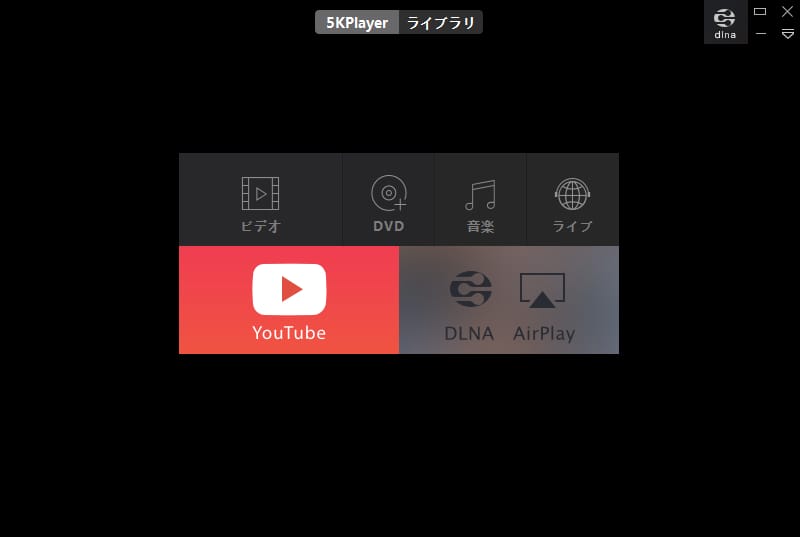
5KPlayerの口コミ
ブルーレイ再生に加え、オンライン動画のダウンロードやAirPlay/DLNAによるミラーリング機能も備わる。
無料でDTS 5.1やDolby AC3などのサラウンド音声をデコードできる。
ターフェースがモダンで、視覚的に直感的に操作できる。
機能が多岐に渡るため、設定項目が多く、初心者にはややわかりづらい面がある。
全てのブルーレイのメニューを正確に表示できるわけではない。
無料ブルーレイ再生ソフトTOP4. MPC-HC
MPC-HC(Media Player Classic – Home Cinema)およびその後継であるMPC-BEは、軽量で高機能なオープンソースのメディアプレーヤーです。動作が非常に軽く、シンプルなインターフェースで使いやすいのが特徴です。AVI、MP4、MKVなど多様な動画ファイル形式をサポートし、DVDやBlu-rayの再生にも対応しています。
Windows環境での使用に特化して開発され、カスタマイズ性が高く、広告なしで利用できます。長年のユーザーから「非常に気に入っている」と評価されるほど、信頼性の高いプレーヤーです。
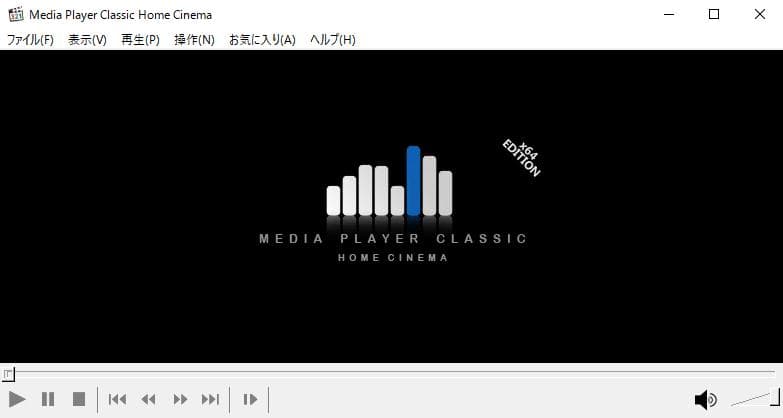
MPC-HCの口コミ
動作が非常に軽く、低スペックPCやWindows 11のタブレットモードでもスムーズに動作する。
シンプルで使いやすいインターフェース。余計な機能がなく、再生に集中できる。
豊富な外部フィルタやコーデックと組み合わせることで、高画質・高音質な再生環境を構築可能。
標準状態ではブルーレイ再生に対応しておらず、別途「LAV Filters」などのコーデック導入が必要。
開発が一時停止していた経緯があり、サポートがコミュニティベースとなる。
無料ブルーレイ再生ソフトTOP5. GOM Player
GOM Playerは、韓国のグレテック(GRETECH)社が開発した無料で多機能な動画再生ソフトとして知られています。100以上のフォーマットに対応し、非常に多くの動画ファイルを再生できます。シンプルなUIで直感的に操作できる点が魅力で、再生・停止などの基本的な機能はキーボードからも簡単に操作可能です。
公式による日本語インターフェースとサポートがあり、必要なコーデックを検索してインストールする機能も備わっています。Blu-rayの再生にも対応しています。
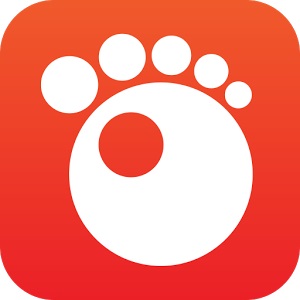
GOM Playerの口コミ
再生できないファイル形式があった場合、自動でコーデックを検索してインストールを提案してくれる。
字幕の調整機能が豊富で、文字サイズやタイミングの微調整が容易。
360度VR動画の再生にも対応するなど、多様なメディアに対応している。
無料版ではインストール時に広告付きのソフトウェアを勧められることがある。
ブルーレイ再生には外部コーデックの追加設定が推奨される場合があり、初期設定が面倒に感じる可能性がある。
無料ブルーレイ再生ソフトTOP6. PotPlayer
PotPlayerは、KMPlayerのオリジナル開発者が開発したWindowsユーザー向けの多機能なメディアプレーヤーで、VLCに匹敵、あるいはそれ以上の性能を持つと評価されることもあります。
豊富な動画フォーマットに対応し、内蔵デコーダーも高性能です。インターフェースはシンプルで使いやすく、区間リピート、字幕表示、再生速度調整、ビデオレンダラーやフィルター設定、音声設定など、多くのカスタマイズ機能が提供されています。360度動画や3D映像の再生にも対応しているのが特徴です。
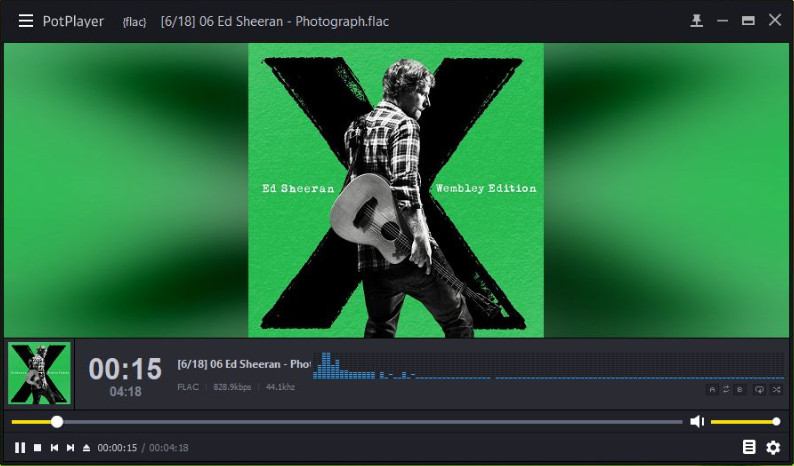
PotPlayerの口コミ
再生性能が非常に高く、高画質な4K HDR動画も軽快に再生できる。
設定項目が非常に細かく、画質・音質の調整からショートカットキーまで、あらゆる部分を自分好みにカスタマイズできる。
ブルーレイ再生を含め、ほぼ全ての形式を標準で広範にサポートしている。
多機能すぎるため、初心者には設定が難しく、本来の性能を引き出せない可能性がある。
インターフェースがやや複雑で、目的の機能にたどり着くまでに時間がかかることがある。
無料ブルーレイ再生ソフトTOP7. Kodi
Kodiは、日本ではややマニアックな存在ですが、音楽、動画、写真、ゲームなどあらゆるメディアを管理・再生できる強力な無料オープンソースのメディアセンターソフトウェアです。
完全無料で利用でき、メディアコンテンツを一元的に管理・再生できるメディアセンター機能が非常に優れています。アドオンによって機能を拡張できるため、ユーザーの好みに合わせて高度なカスタマイズが可能です。

Kodiの口コミ
動画や音楽のライブラリを美しく整理し、リモコン操作にも最適化された専用UIを提供する。
豊富なアドオン(プラグイン)により、機能を無限に拡張できる。
正規の方法で導入すれば、ブルーレイのメニュー再生も可能。
「ソフトを起動してディスクを再生」というよりも、メディアライブラリを構築することが主目的となる。
初期設定が他のプレーヤーと比べて格段に複雑で、習得までに時間がかかる。
無料ブルーレイ再生ソフトTOP8. Blu-ray PRO
Blu-ray PROはマイクロソフトストアからダウンロードできるブルーレイ再生ソフトです。 Windows版は開発途上ですが、ISOファイルの再生にも対応しています。
インターフェースは直感的で、複雑な設定画面などはほとんどなく、ディスクを再生するという目的に最短で到達できます。高音質フォーマットへの対応も謳われています。ただし、無料版では機能が制限されている場合があり、全ての市販ブルーレイが再生できるとは限りません。

Blu-ray PROの口コミ
操作が非常にわかりやすく、ブルーレイ再生という目的に特化しているため、迷うことが少ない。
ハイクオリティなオーディオ形式にも対応しており、没入感のあるサウンドを体験できる。
無料版は機能が制限されている場合が多く、全てのブルーレイが再生できるわけではない。
開発元が明確でない場合があり、セキュリティ面でやや不安を感じるユーザーもいる。
無料ブルーレイ再生ソフトTOP9. FreeSmith Video Player
FreeSmith Video PlayerはWindowsでのみ利用できる再生ソフトです。インストールが簡単で、余計な機能がなく、すぐに使い始められるのが利点です。しかし、そのシンプルさ故に、対応しているコーデックが限られており、最新の市販ブルーレイディスクの再生には対応できない可能性が高いです。
主にプロテクトのかかっていない個人で作成した動画ファイルの再生に向いており、市販BDの再生を主目的とする場合には、他のソフトを選ぶことをおすすめします。
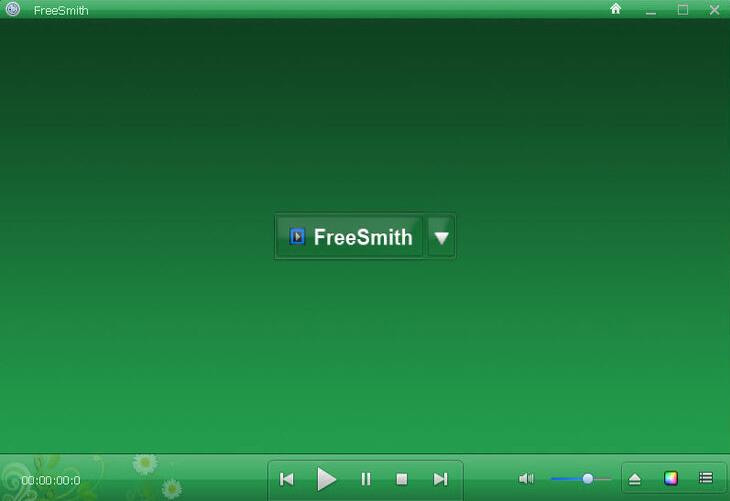
FreeSmith Video Playerの口コミ
インストールが簡単で、すぐに使い始められる。
ソフト自体が軽量であり、サクサクと動作する。
対応コーデックが限られており、特殊な形式のファイルや、最新のブルーレイの再生には対応できない可能性が高い。
機能が最小限のため、画質調整や字幕機能など、細かいカスタマイズは期待できない。
無料ブルーレイ再生ソフトTOP10. DVD and Blu-ray PLUS
DVD and Blu-ray PLUSはDVDとブルーレイの再生に焦点を当てたプレーヤーです。必要な再生ボタンが配置されたわかりやすいインターフェースが特徴で、パソコン操作に不慣れなユーザーでも扱いやすい設計です。しかし、無料版では再生時間や利用できるコーデックに制限がかかっていることがほとんどです。そのため、全てのBDディスクを最後まで快適に視聴できるとは限りません。
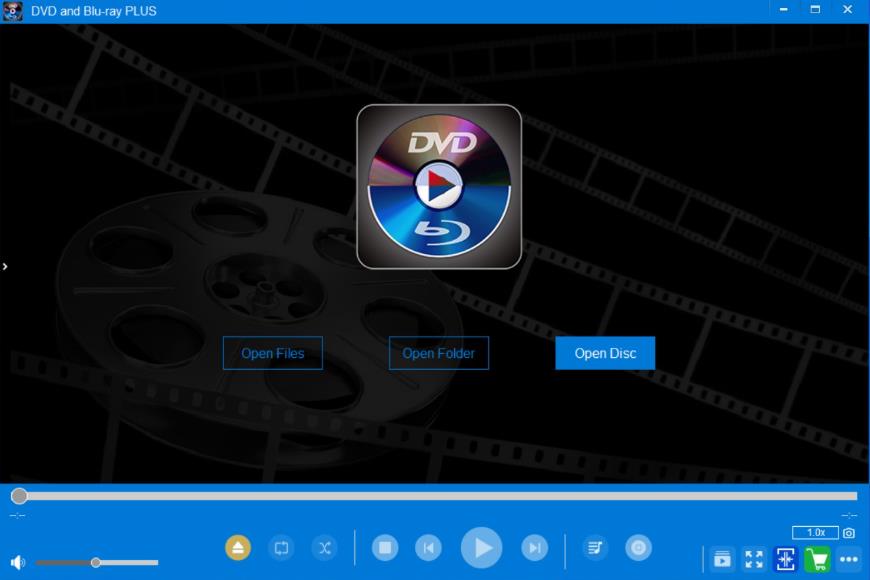
DVD and Blu-ray PLUSの口コミ
その名の通り、DVDとブルーレイの再生に焦点を当てた直感的な設計。
必要な機能がボタンで配置されており、操作に慣れていないユーザーでも扱いやすい。
無料版では機能制限(例えば、再生時間の制限や、特定のコーデックが使えないなど)がかかっていることが多い。
サポートやアップデートが十分でなく、Windows 11での動作保証が不明確な場合がある。
| ソフト名 | 対応OS | 対応メディア | ブルーレイメニュー再生 | 市販ブルーレイ対応 | 字幕追加 | 画質・音質(解像度 / 音声対応) | ブルーレイ変換 | おすすめ度 |
| Leawo Blu-ray Player | Win 7/8/8.1/10/11,mac os | BD / DVD / ISO / フォルダ / 多形式動画 | ○ | ○(AACSなどほとんどのコピーガード対応) | ○(外部SRT対応) | 最大4K / DTS-5.1・Dolby対応 | ○(有料版で変換対応) | ★★★★★ |
| VLC Media Player | Windows 10 / 11 | BD / DVD / 多形式動画 | △(一部制限あり) | △(外部ライブラリ要) | ○ | 最大1080p / PCM | × | ★★★★☆ |
| 5KPlayer | Windows 10 / 11 | BD / DVD / 多形式動画 | ○ | ○(一部対応) | ○ | 最大4K / AAC・Dolby | × | ★★★★☆ |
| MPC-HC | Windows 10 / 11 | BD / DVD / 多形式動画 | × | × | ○ | 最大1080p / AC3 | × | ★★★☆☆ |
| GOM Player | Windows 10 / 11 | BD / DVD / 多形式動画 | △ | × | ○(SRT, ASS対応) | 最大4K / AAC | × | ★★★☆☆ |
| PotPlayer | Windows 10 / 11 | BD / DVD / 多形式動画 | ○ | ○(一部暗号化対応) | ○ | 最大8K / Dolby・DTS-HD対応 | × | ★★★☆☆ |
| Kodi | Windows 10 / 11 | BD / DVD / 多形式動画 | ○ | △(外部アドオン要) | ○ | 最大4K / PCM・AAC | × | ★★★☆☆ |
| Blu-ray PRO | Windows 11 | BD / DVD | ○ | ○ | △(簡易設定) | 最大1080p / AC3 | × | ★★★☆☆ |
| FreeSmith Video Player | Windows 10 / 11 | BD / DVD / 多形式動画 | × | × | ○ | 最大1080p / AAC | × | ★★★☆☆ |
| DVD and Blu-ray PLUS | Windows 11 | BD / DVD / 多形式動画 | ○ | ○ | ○ | 最大4K / Dolby Digital | × | ★★★☆☆ |
Windows11で使えるブルーレイ再生ソフトの無料プレイヤー10本を比較検討した結果、性能や使い勝手にそれぞれ特徴があり、用途や好みに応じて選べることがわかりました。
特にLeawo Blu-ray Playerは、無料ながら市販のコピーガード付きブルーレイにも対応し、高画質かつ多機能で操作も簡単なため、Windows11ユーザーに最もおすすめできるソフトです。一方、VLC Media Playerは軽量で幅広い形式に対応し、完全無料・広告なしが魅力ですが、市販ブルーレイ再生には別途設定が必要です。
また、MPC-HCやPotPlayerはカスタマイズ性と高性能を兼ね備えながらも、やや設定が難しい面もあるため、上級者や幅広いメディア対応を求める方に合います。逆に、操作の簡単さや安定性を重視して選びたい初心者にはLeawo Blu-ray Playerや5KPlayerが向いています。
これらのソフトは無料で試せるものが多く、実際に使ってみて自分の環境や再生ニーズに合うか確認することが大切です。この記事を参考に、自分に最適なブルーレイ再生ソフトを見つけて、快適なWindows11でのBD視聴体験をお楽しみください。








